Java
1.下载jdk

下载完后可以使用Xftp或者WinScp这样的文件传输工具直接发送到Linux中home目录下
2.在linux下安装jdk
2.1在Linux中进入rpm包的目录,安装之前可以先用命令查看当前系统是否有jdk环境,一般Linux自带了openjdk,我们可以删除并重新安装
[root@localhost]# rpm -qa|grep java
注意,只删除圈中的两个

2.2删除openjdk
[root@localhost]# rpm -e --nodeps java-1.8.0-openjdk-1.8.0.131-11.b12.el7.x86_64
[root@localhost]# rpm -e --nodeps java-1.8.0-openjdk-headless-1.8.0.131-11.b12.el7.x86_64
![]()
2.3删除后可以使用java -version查看jdk环境,看是否删除成功
2.4使用rpm安装jdk
[root@localhost]# rpm -ivh jdk-8u221-linux-x64.rpm 
2.5验证安装

也可以查看到我们的安装位置是在usr目录下的,后面配置环境变量会用到

3.配置环境变量
进入到系统环境配置文件
![]()
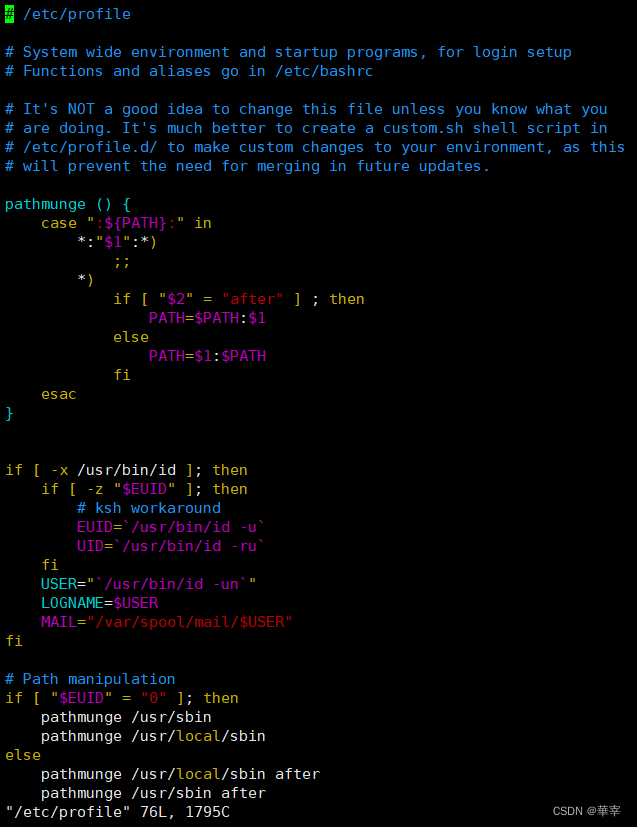
环境变量就是在这个里面配置的,我们只需要在最后添加配置即可,注意jdk版本。
export JAVA_HOME=/usr/java/jdk1.8.0_221-amd64
export CLASSPATH=$JAVA_HOME/lib/tools.jar:$JAVA_HOME/lib/dt.jar:$JAVA_HOME/lib
export PATH=$JAVA_HOME/bin:$PATH
 添加成功后保存,使用source命令让配置生效
添加成功后保存,使用source命令让配置生效
[root@localhost java]# source /etc/profile结束。
Tomcat
1.下载Tomcat
这里用的是Tomcat9
Tomcat下载官网:Apache Tomcat® - Apache Tomcat 9 Software Downloads![]() https://tomcat.apache.org/download-90.cgi
https://tomcat.apache.org/download-90.cgi

下载完后使用工具传到Linux中
2.在Linux下安装Tomcat
2.1这里.gz是Linux压缩包的格式,我们需要解压
解压命令:
[root@localhost hehua]# tar -zxvf apache-tomcat-9.0.83.tar.gz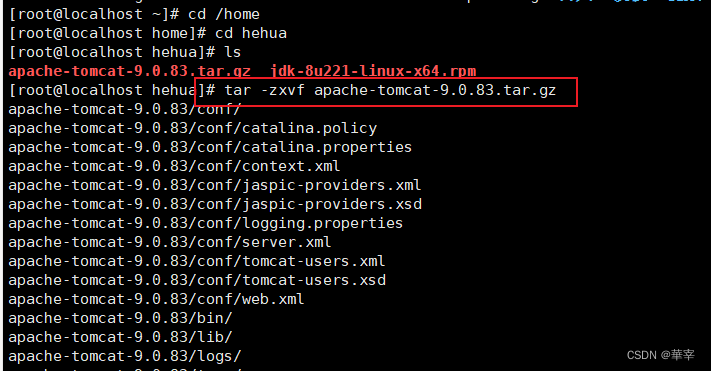 可以看到解压成功了
可以看到解压成功了

2.2使用Tomcat
使用Tomcat跟windows上差不多,都是在bin目录下执行可执行文件,windows是执行.bat文件,Linux是执行.sh文件(./xxx.sh)
 启动成功
启动成功
完成




















 807
807











 被折叠的 条评论
为什么被折叠?
被折叠的 条评论
为什么被折叠?








